Alan adını değiştirmek oldukça sık bir iştir. Bununla birlikte, yeni bir alan adı satın almak kolaysa, WordPress web siteniz için durum böyle değildir. Aslında, tamamlamanız gereken görevlerden biri, URL'lerinizi yeni etki alanıyla eşleşecek şekilde değiştirmektir. Bu eğitim, WordPress blogunuzu taşırken URL'lerinizi nasıl güncelleyebileceğinizi gösterecektir.

Alan Adınızı Değiştirmek İçin Gerekli mi?
Yeni bir alan satın aldığınızı ve eski bir WordPress web sitesini bu yeni alana taşımak istediğinizi varsayacağız. Daha sonra WordPress ayarları sayfasını ziyaret ederek WordPress adresini ve site URL'sini değiştirebilirsiniz.
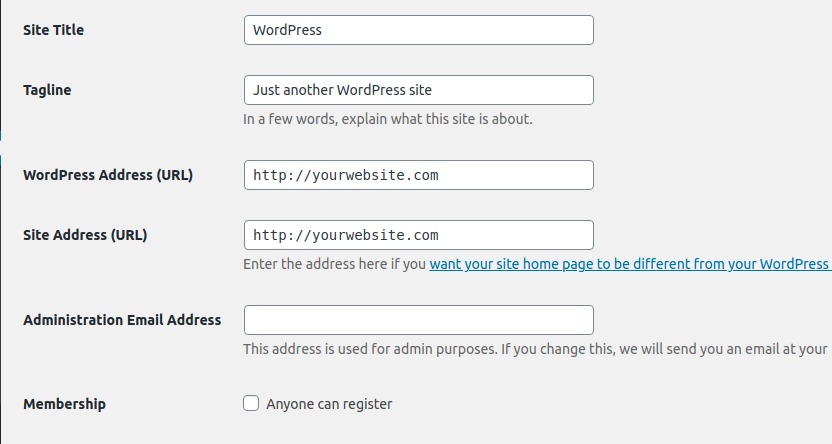
Burada bir değişiklik yaptığınızda, bu, yazılarınızda ve sayfalarınızda zaten kullanılan URL'lerinizi değiştirmez. Ayrıca, eklediğiniz resimler önceki URL ile kalır. Bunları manuel olarak değiştirmeyi düşünebilirsiniz, ancak uzun süredir blog yazıyorsanız, bu dikkate alınması gereken bir çözüm değildir, çünkü manuel değişikliği sıkıcı hale getirecek yüzlerce gönderiniz ve sayfanız olabilir.
Bu nedenle, bu eğiticide, WordPress'inizi bir etki alanından diğerine taşıdığınızda web sitenizin URL'lerini nasıl hızlı bir şekilde değiştirebileceğinizi göstereceğiz.
Harika Web Siteleri Oluşturun
En iyi ücretsiz sayfa oluşturucu Elementor ile
Şimdi başlaBir WordPress Sitesini Taşıdıktan Sonra URL'leri Güncelleme
Öncelikle, WordPress blogunuzun bir yedeğini alacağız. Bu, Popüler yedekleme eklentileri kullanılarak yapılabilir. Ancak, WordPress'i yedeklemek için en iyi ücretsiz çözüm gibi görünen UpdraftPlus'i kullanmanızı şiddetle tavsiye ederiz.
Ardından, Velvet Blues Güncelleme URL'leri eklentisini kurmanız ve etkinleştirmeniz gerekir. Etkinleştirmeden sonra, eklenti ayarlarını yapılandırmak için Araçlar »URL'leri Güncelle sayfasını ziyaret etmeniz gerekir.
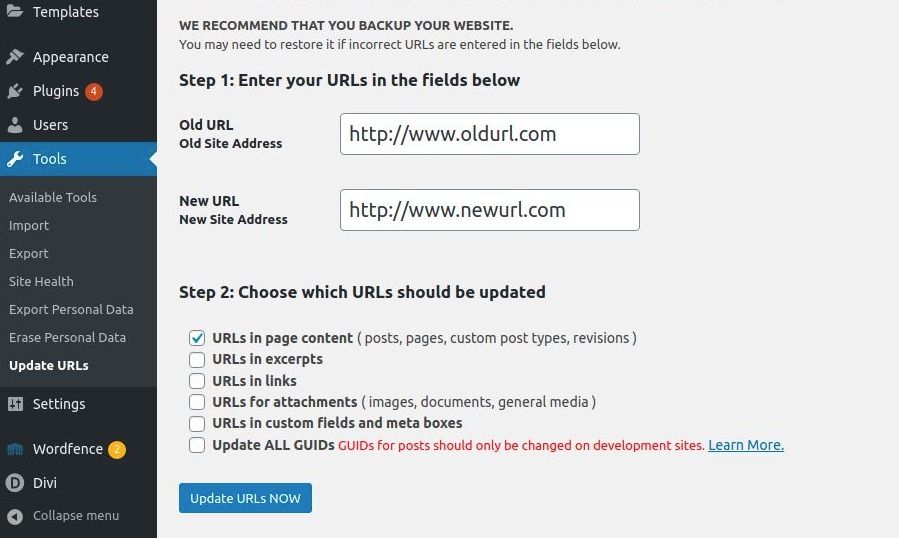
Burada, web sitenizin eski ve yeni URL'lerini sağlamanız gerekir. Bundan sonra, URL'lerin güncellenmesini istediğiniz yeri seçmeniz gerekir.
Yazılarda ve sayfalarda, alıntılarda, resim eklerinde, özel alanlarda vb. URL'leri güncelleyebilirsiniz.
Devam edin ve güncellemek istediğiniz her bir öğeyi seçin ve ardından "URL'leri Şimdi Güncelle" düğmesini tıklayın. Şimdi eklenti eski URL'nin tüm örneklerini bulacak ve yeni URL'nizle değiştirecektir.
Artık tüm URL'lerin güncellendiğini görmek için web sitenizi ziyaret edebilirsiniz.
Birşeyler Yanlış Gideceğini Yeniden Sağlayın
UpdraftPlus ile bir yedek oluşturduğunuzdan, istediğiniz zaman, özellikle işlem başarılı olmadıysa yedeği geri yükleyebilirsiniz. UpdraftPlus kullanıyorsanız, Ayarlar> UpdraftPlus'a gitmeniz, ardından oluşturduğunuz yedeği kontrol etmeniz ve geri yüklemeniz gerekir.
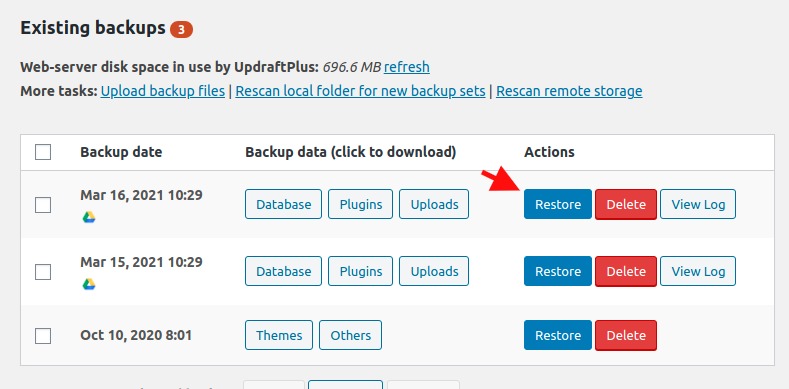
Bu makalenin WordPress blogunuzun URL'lerini güncellemesine yardımcı olacağını umuyoruz.
Bu makaleyi beğendiyseniz, bunu arkadaşınızla paylaşmaktan ve bizi Twitter'den takip etmekten çekinmeyin.





